Git 시작하기 14 (Fetch 사용하기)
사용 버전: Atom 1.43.0 x64
운영체제: Windows 10 Home x64 1909
Git Fetch를 사용해보겠습니다.
원격 저장소(Remote Repository)와 로컬 저장소(Local Repository)의 차이 및 상태를 확인할 때 사용합니다.
Fetch와 Pull의 차이점은 Merge 작동 여부입니다.
Pull은 자동으로 Merge를 실행하지만, Fetch는 그냥 상태만 확인할 뿐입니다.
원격 저장소에 다음과 같은 파일이 있습니다.
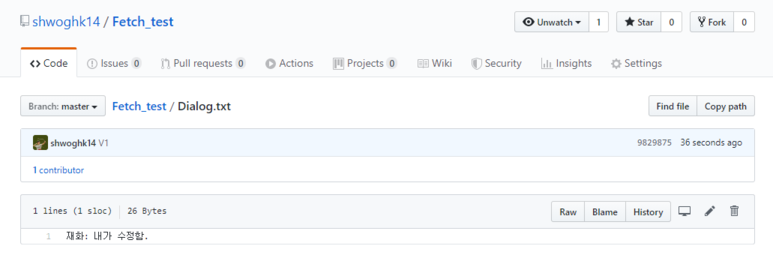
편의상 Fetch 1 폴더와 Fetch 2 폴더를 사용자라고 칭하겠습니다.
이것은 Fetch 1 사용자가 만들어서 Push 한 내용입니다.
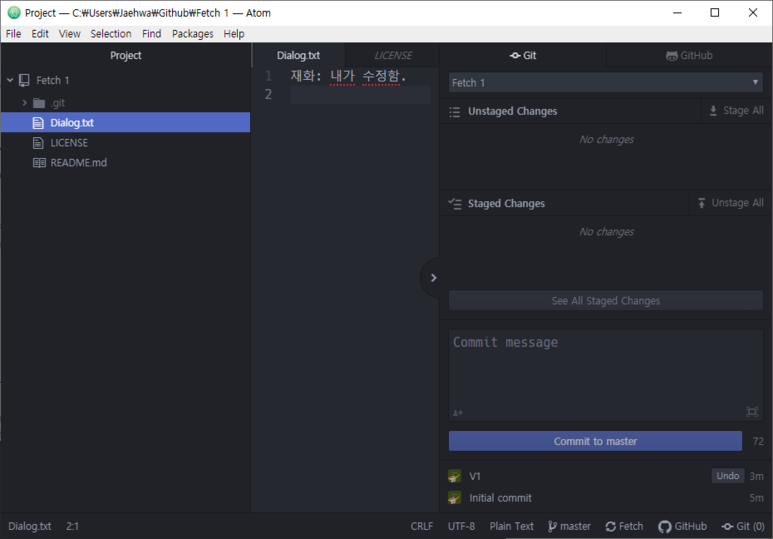
Fetch 2 사용자는 Dialog.txt가 없는 아직 초기 단계입니다.
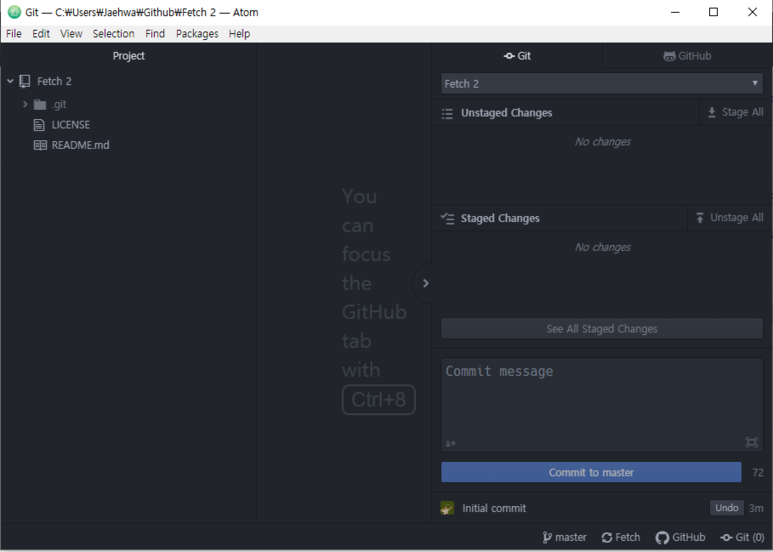
Fetch 2 사용자는 자신이 파일을 생성하거나 수정하기 전 원격 저장소에 변경된 내용이 있는지 확인을 해봐야 합니다.
이때 사용할 수 있는 게 Fetch 또는 Pull입니다.
우리는 Fetch를 사용할 겁니다.
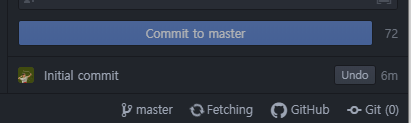
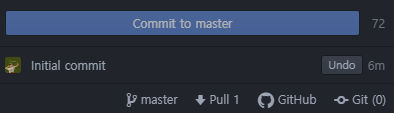
Fetch가 끝난 후, 상태를 알려줍니다.
원격 저장소가 버전 1 개 더 많이 되어있으니, Pull을 하면 된다고 알려줍니다.
Pull을 해볼까요?
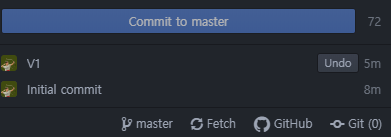
Pull을 하게 되면, 자동으로 V1이 생깁니다.
여기서 Fetch와 Pull의 차이점이 생깁니다.
Fetch는 그냥 상태 확인만 할 수 있습니다.
끝.
운영체제: Windows 10 Home x64 1909
Git Fetch를 사용해보겠습니다.
기획: Atom으로 Git 사용하기.
원격 저장소(Remote Repository)와 로컬 저장소(Local Repository)의 차이 및 상태를 확인할 때 사용합니다.
Fetch와 Pull의 차이점은 Merge 작동 여부입니다.
Pull은 자동으로 Merge를 실행하지만, Fetch는 그냥 상태만 확인할 뿐입니다.
원격 저장소에 다음과 같은 파일이 있습니다.
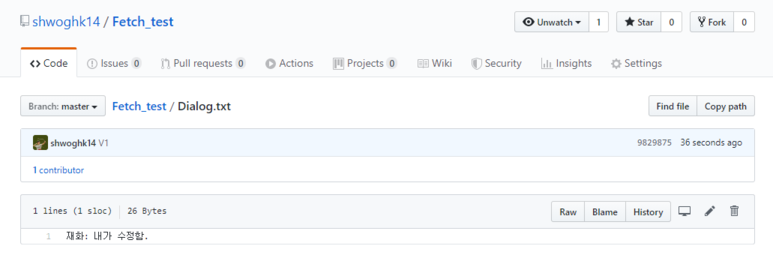
편의상 Fetch 1 폴더와 Fetch 2 폴더를 사용자라고 칭하겠습니다.
이것은 Fetch 1 사용자가 만들어서 Push 한 내용입니다.
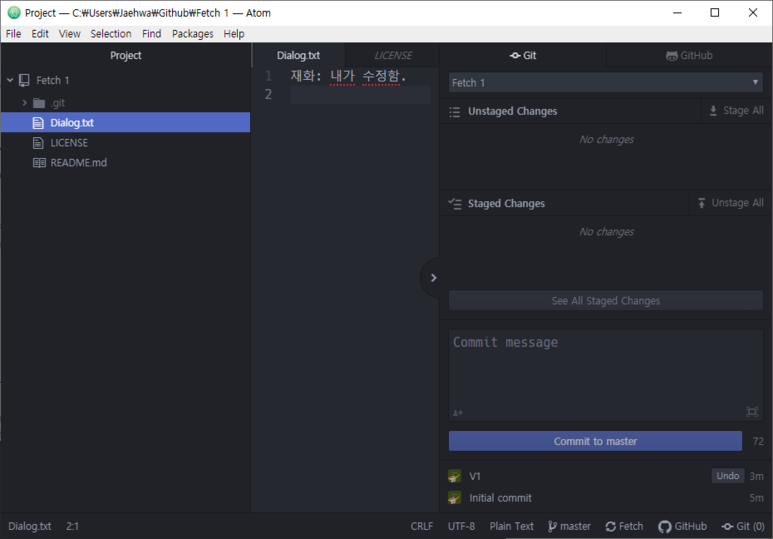
Fetch 2 사용자는 Dialog.txt가 없는 아직 초기 단계입니다.
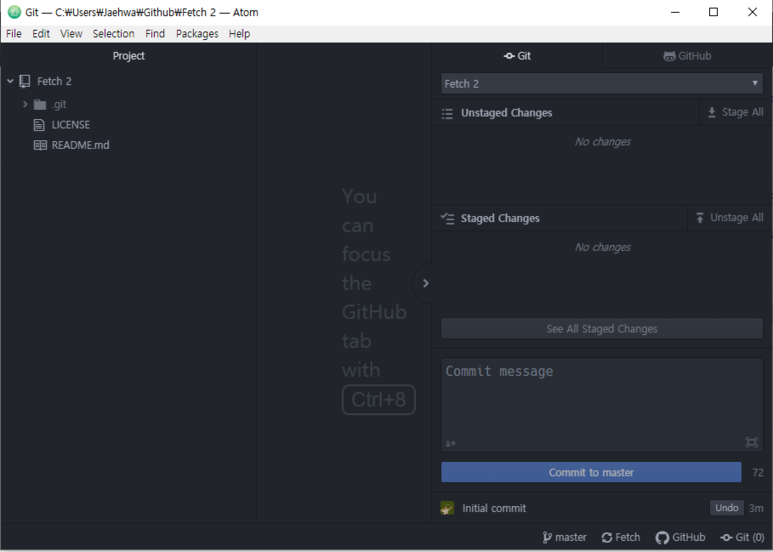
Fetch 2 사용자는 자신이 파일을 생성하거나 수정하기 전 원격 저장소에 변경된 내용이 있는지 확인을 해봐야 합니다.
이때 사용할 수 있는 게 Fetch 또는 Pull입니다.
우리는 Fetch를 사용할 겁니다.
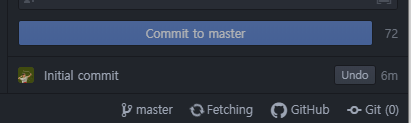
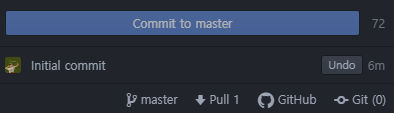
Fetch가 끝난 후, 상태를 알려줍니다.
원격 저장소가 버전 1 개 더 많이 되어있으니, Pull을 하면 된다고 알려줍니다.
Pull을 해볼까요?
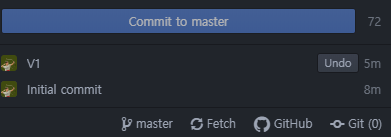
Pull을 하게 되면, 자동으로 V1이 생깁니다.
여기서 Fetch와 Pull의 차이점이 생깁니다.
Fetch는 그냥 상태 확인만 할 수 있습니다.
끝.
카테고리: BlackSmith, Git










댓글
댓글 쓰기
궁금한 점은 댓글 달아주세요.
Comment if you have any questions.